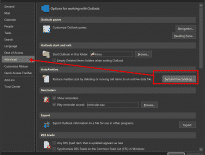MS Outlook, iletişimi yönetme konusunda mükemmel bir yardımcıdır, not almak, ve takvimi takvimde takip etmek. Ne kadar aktif kullanırsanız o kadar çok dosya depolar. bu nedenle, PST dosyalarının nasıl sıkıştırılacağı sorunu daha önce veya sonra gündeme gelecek.
Ortalama bir kullanıcı hiç düşünmemiş olabilir Outlook veri dosyalarını sıkıştırma gerekliliği. Büyük ihtimalle, Outlook dosyalarının kapladığı alan önemli değil, veya büyük bir sabit diskin şanslı bir sahibisiniz. Ancak, hatıranın dışında boyutta PST dosyaları işgal etmek, PC hızı ve yanıt süresi konusu, depolanan veri miktarından etkilenir. Yani, PST dosyalarını sıkıştırmak faydalı bir alışkanlık haline gelebilir.
PST Dosyalarını Sıkıştırmadan Önce
Gerekli ve önemli yazışmaların yanı sıra, kullanıcılar e-postayla çok sayıda reklam ve spam alıyor. Her zaman değil, bu dosyalar zamanında silinir. Ayrıca, bazı e-postalar bir PC'ye kaydedilmiş ekler içerir; Bu nedenle, bu ekler, olması gerekenden iki kat daha fazla yer kaplar. Bu yüzden başlamadan önce sıkıştırma PST, klasörleri ve alt klasörleri temizlemek daha iyidir. Unutma Silinmiş öğeler; bu klasör de düzenli olarak kontrol edilmelidir.
E-postaları temizleme ve düzenleme, Takvim girişleri, Notlar, görevleri, randevular, ve temaslar yararlı bir alışkanlıktır. Bu ilk defa uzun ve zorlu bir görev gibi görünebilir. Ama bunu düzenli olarak yaparsan, Bu sadece biraz yer kazanmakla kalmayacak, aynı zamanda gerekli bilgileri hızlı bir şekilde bulmaya da yardımcı olacaktır.
PST Dosyaları Nerede Bulunur?
MS Outlook, verileri adlandırılmış belirli dosyalarda depolar Outlook Kişisel Klasörleri. Bu dosyaların iki uzantısı olabilir - PST veya OST, kullandığınız yazılımın sürümüne ve yapılandırmasına bağlı olarak. OST files are usually connected to the online Outlook accounts (MAPI, Exchange Server etc.). Bu dosyaların kombinasyonu da saklanabilir. Büyük ihtimalle, kullanıcılar bir PST dosyasının nasıl sıkıştırılacağını merak ediyor çünkü bu, bir PC sabit sürücüsünde depolanan dosyanın bir uzantısıdır.. Ancak, ikisini de tarif edeceğiz. Yani, veri dosyalarını bulmak için, Aşağıdaki şekilde devam:

- Outlook'u çalıştırın ve tıklayın Dosya çıkıntı;
- Seç ve tıkla Hesap ayarları düğme;
- Açılır listede, o basına gereklidir Hesap ayarları;
- Yeni pencerede, adlı sekmeyi bul Veri dosyaları ve tıklayın.

Outlook'un verileri depoladığı tüm PST ve OST dosyalarının listesi olacaktır.. Konumlarını bilmek, kullanıcılar, hangi klasörlerin çok fazla yer kapladığını ve temizlenmesi gerektiğini belirlemek için bunları sabit sürücüde bulabilir. Ardından Outlook PST ve OST dosyalarını sıkıştırmaya devam etmek mümkündür.
PST Dosyasını Sıkıştırma: Birkaç Kolay Adım
MS Outlook'un Exchange dışı sürümünün kullanıcıları genellikle PST dosyalarıyla ilgilenir. Böylece, Outlook'ta PST dosyalarını sıkıştırmak için 2010 veya sonraki sürümleri, veri dosyalarını bulmak için yukarıda belirtilen adımları uygulayın. O zaman, sıkıştırmak istediğiniz bir dosya seçin:
- PST dosyalarınızdan birini seçin ve tıklayın Ayarlar;
- Bul Kompakt Şimdi düğmesine basın ve basın;
- Outlook veri dosyasını sıkıştırma işlemi başlatılacak;
- Bu süreç bittiğinde, Tamam'ı tıklayın, ve tekrar göreceksin Hesap ayarları pencere, PST'leri sıkıştırmaya devam edebileceğiniz yer.
OST Dosyaları Hakkında?
Tipik, kurumsal kullanıcılar OST'lerle ilgileniyor. Bunları sıkıştırma adımları, bir PST dosyası Outlook'u sıkıştırmak istediğinizde uyguladıklarınıza benzer. 2013 veya başka bir Exchange dışı sürüm:
- bulmak Hesap ayarları > Veri dosyaları sekmesi ve sıkıştırılacak bir OST bulun > Ayarlar;
- Yeni pencerede, bul ileri çıkıntı;
- basın Outlook Veri Dosyası Ayarları düğme;
- O zaman tercih et Kompakt Şimdi, ve süreç başlayacak.
PST Dosyasını Sıkıştırmak Ne Yapar? & Bunu Ne Sıklıkta Yapmalı?
Yukarıdaki basit adımlar, tasarruf etmenize yardımcı olabilir 10% sabit disk alanı. Ayrıca, bu prosedür, Outlook'un ve genel olarak bir PC'nin hızını artıracaktır. Dosyalarınızı sıkıştırmaya başlamadan önce, bu işlem sırasında, e-posta yazılımını kullanamayacaksınız. Ayrıca, bu işlemle bir bilgisayar yüklenecek; bu yüzden biraz yavaş olabilir.
Sıkıştırma prosedürünün sıklığı, Outlook'u ne kadar aktif kullandığınıza bağlıdır., kaç tane eklenti var, ve sabit sürücünüzde ne kadar boş alanınız var. Düzenli kullanıcılar bu prosedüre her seferinde bir kez başvurabilir. 4-5 aylar. Ancak, Outlook yanıt süresinin uzadığını hissettiğinizde, veri dosyalarının kapladığı alanı kontrol edin. Muhtemelen PC'nizin ve Outlook'un etkinliğini artırmak için bunları sıkıştırma zamanıdır..